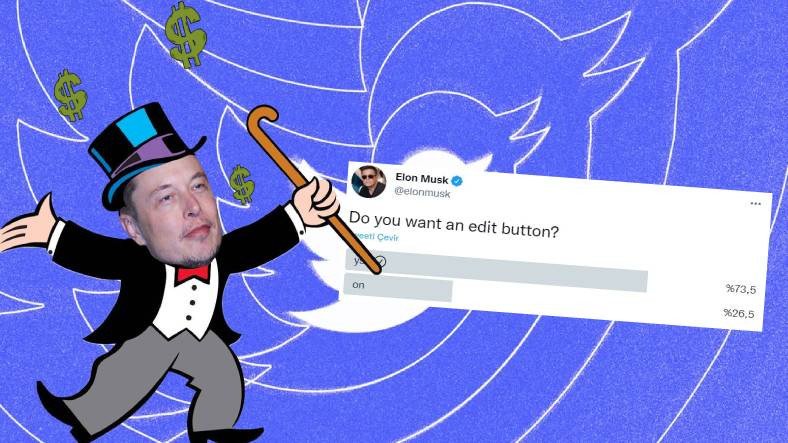Instagram Fotoğraf ve Video İndirme Nasıl Yapılır?
Instagram’da bir gün içinde milyonlarca fotoğraf ve video paylaşılıyor. Elbette ki bu içerikler içerisinden sevdiğimiz veya beğendiğimiz içerikler olabilir. Başkasına göndermek istediğimiz, daha sonra tekrar bakmak istediğimiz bu içerikleri direkt uygulama üzerinden indirme şansımız bulunmuyor. Çünkü Instagram fotoğraf indirme işlemi ve video kaydetmek için bir araca sahip değil.
Instagram’da bir gün içinde milyonlarca fotoğraf ve video paylaşılıyor. Elbette ki bu içerikler içerisinden sevdiğimiz veya beğendiğimiz içerikler olabilir. Başkasına göndermek istediğimiz, daha sonra tekrar bakmak istediğimiz bu içerikleri direkt uygulama üzerinden indirme şansımız bulunmuyor. Çünkü Instagram fotoğraf indirme işlemi ve video kaydetmek için bir araca sahip değil.
Instagram fotoğraf indirme işlemi için ek yardımcı yazılımlar veya araçlar kullanmamız gerekiyor. Kullanabileceğimiz yöntemler arasından tarayıcı, programlar yer alıyor. Android ve iPhone (iOS) için de farklı yöntemler var. Size en uygun yöntemi seçtikten sonra adımları takip ederek, sevdiğiniz veya beğendiğiniz Instagram video ve fotoğraflarını indirebilirsiniz. Hazırsanız hemen yöntemleri anlatmaya başlıyoruz.
Instagram’da yer alan fotoğraf ve videoları sadece daha sonra başkasına göstermek veya kendiniz bakmak için indirmek istiyorsanız, bunun daha basit bir yöntemi var. Ayrıca bu yöntemi bilgisayardan, Android ve iPhone (iOS) telefonlarınızdan kullanabilirsiniz. Bunun yerine içerikleri kaydetmeyi düşünebilirsiniz. Fotoğrafları veya videoları sonradan bulmak istiyorsanız tek yapmanız gereken koleksiyona kaydetmek.
Bu yöntemi kullanmak için öncelikle kaydetmek istediğiniz fotoğraf ve videoya girmeniz gerekiyor. Ardından içeriğin sağ alt kısmında yer alan kurdele şeklindeki simgeye dokunmanız yeterli. Kaydedilenleri görmek için uygulamada profil sayfanıza girin ve sağ üst kısımda yer alan, üç çizgiye dokunun. Seçenekler arasında yer alan Kaydedilenler’e girin. Burada koleksiyona kaydettiğiniz her şeyi bulabilirsiniz.
Telefon hafızası yeterli olmayan veya her içeriği indirmek istemeyen kullanıcıların en çok kullandıkları yöntem bu oluyor. Kullanımı da oldukça basit ve kaydettiğiniz fotoğraflar siz koleksiyondan kaldırana kadar duruyor. Başında da belirttiğimiz gibi bu yöntemin tek kötü yanı telefona değil Instagram’a kaydediliyor olması. Bu da fotoğrafları ve videoları sadece Instagram’da görebilirsiniz anlamına geliyor.
Instagram’da gördüğümüz fotoğrafları kaydetmenin belki de en basit yolu ekran görüntüsü almak olabilir. Özellikle iPhone (iOS) cihazlara sahip olan kullanıcılar bu konuda çok şanslı çünkü ekran görüntüsü aldıktan sonra kırpmayı direkt yapabiliyorlar. Android bazı telefonlarda ise kaydedilen ekran görüntülerini kırpmak için ekstra bir uygulama indirmek gerekebilir.
Eğer ekran çözünürlüğünüz de yüksekse, çektiğiniz ekran görüntüsü de o ölçüde kaliteli bir şekilde galeriye kaydoluyor. Instagramda dolaşırken çektiğiniz ekran görüntülerini daha sonra galeriye girerek toplu şekilde kırpabilirsiniz. Aynı yöntemi Instagram Hikayeler için de kullanabilirsiniz.
Bu yöntemi kullanmak için ekstradan bir ekran görüntüsü yakalama programı veya direkt Paint’i kullanabilirsiniz. Biz ise ekran görüntüsü alma programları arasında yer alan Lightshot ile bu yöntemi anlatıyoruz. Programı buradan Windows ve Mac için indirebilirsiniz. İndirme işlemi tamamlandıktan sonra kurulumu da yapmanız gerekiyor. Ardından fotoğraf kaydetmeye geçebiliriz.
Fotoğraf kaydetmek için öncelikle programı çalıştırıyoruz ve fotoğrafın yer aldığı Instagram sayfasına giriyoruz. Daha sonra klavyemizden Print Screen tuşuna basıyoruz. Tuşa bastıktan sonra ekran bir anda gri olacak. Şimdi direkt faremiz ile fotoğrafı içine alacak şekilde çerçeve yapıyoruz. Küçük veya büyük bir çerçeve yapsanız bile bunu daha sonra düzeltebilirsiniz.
Kaynak webtekno.com
WhatsApp Kişisel Veriler Sebebiyle Yine Gündemde: KVKK’dan Rekor Ceza
Daha önce kişisel verilerin paylaşımını kabul etmeyen hesapları engelleyeceğini duyuran ve tepkiler sebebiyle sözleşmesini geri çekmek zorunda kalan WhatsApp, son dönemlerde Avrupa Birliği ve diğer ülkelerin tehditlerine ve yaptırımlarına maruz kalıyordu. Bu yaptırımlardan bir tanesi de Türkiye'den geldi.
LoL Şampiyonlarından Viktorun CTleri, Tüm Yetenekleri, Güçlü ve Zayıf Özellikleri
Büyücü kategorisinde yer alsa da normal büyücülere kıyasla daha farklı özellikler barındıran Viktor. oyunun erken safhalarında gücünü çok belli etmese de Zaun’un makine mühendisi olarak anılan Viktor oyun uzadıkça varlığını ağır bir şekilde belli eden bir karakter ve emin olun bu belli ediş şekli çok can sıkıcı bir şekilde kendini gösterebiliyor.
FIFA Serisini Bitirecek EA’nın Yeni Futbol Oyunu EA Sports FC 24ün Çıkış Tarihi Sızdırıldı
EA Sports ve FIFA arasındaki uzun yıllardır süren anlaşma sona ermişti. Bu kararla birlikte EA’in futbol oyunları da artık ‘FIFA’ adını değil, ‘EA Sports FC’ adını taşıyacak. Bu adı taşıyan ilk oyunun merakla beklenen çıkış tarihi hakkında önemli bir gelişme yaşandı.
Apple, Sadece Klasik Müzik Yayını Yapan Müzik Platformu Primephonic’i Satın Aldı
Apple, müzik yayın servisleri alanında spesifik bir dala adım atmak üzere yeni bir yayın platformunu bünyesine kattı. Klasik müzik yayını yapan Apple Music benzeri bir uygulama çıkarmak isteyen Apple, aynı amaçla geliştirilmiş Primephonic’i satın aldı.
Twitter, Düzenleme Özelliğini Resmen Duyurdu! İşte Tweetleri Paylaştıktan Sonra Bile Düzenleyebileceğimiz Özellikten İlk Video
Geçtiğimiz günün en büyük gündem maddelerinden biri, Twitter'dan aldığı hisse ile bir anda şirketin en büyük pay sahibi yatırımcısına dönüşen Elon Musk olmuştu. Geçtiğimiz haftalardan itibaren bazı sinyaller veren ve en sonunda Twitter'ın hisselerinin %9,2'sini satın alan Musk, hemen ardından da söz hakkını kullanmaya başladı.